Win10操作中心图标怎么关闭?删除操作中心图标的设置方法
发布时间:2017-04-06 21:37:40 浏览数:
在Win10系统中的时间边上新增加了一个图标 — 【操作中心】,许多用户反应想将该图标删除,在本文中小编就教大家删除操作中心图标的方法。
步骤:
1、在任务栏上单击右键,选择【设置】;
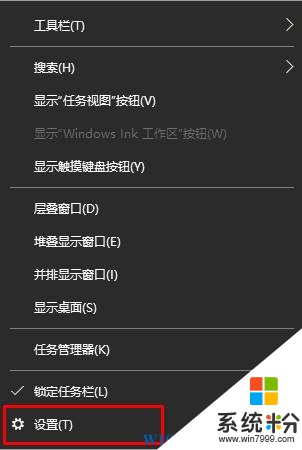
2、在右侧点击【通知区域】下的【打开或关闭系统图标】;
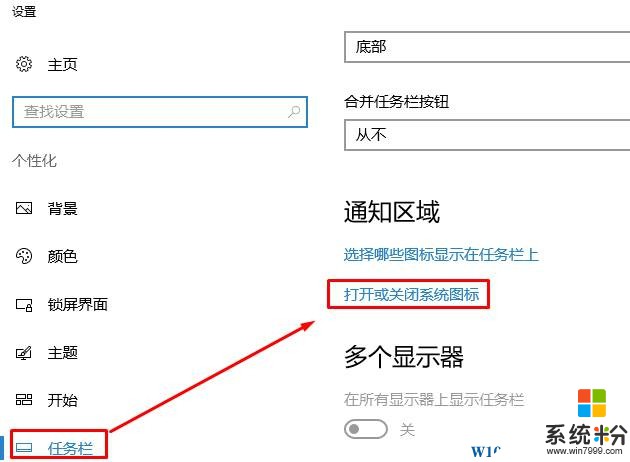
3、在下面找到【操作中心】,将其开关关闭即可。
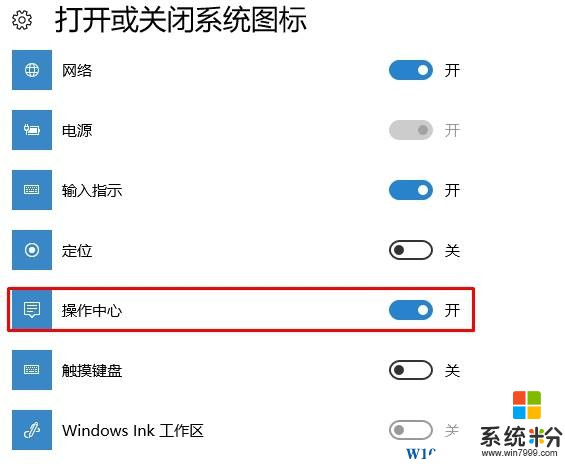
完成设置后操作中心图标就不显示了,如果要开启的话按以上方打开【操作中心】开关即可。
步骤:
1、在任务栏上单击右键,选择【设置】;
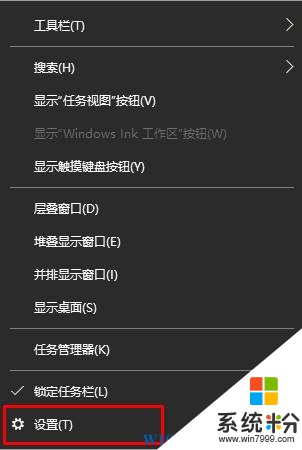
2、在右侧点击【通知区域】下的【打开或关闭系统图标】;
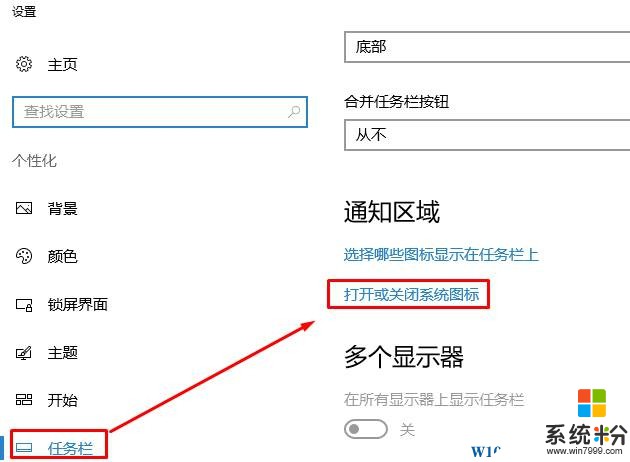
3、在下面找到【操作中心】,将其开关关闭即可。
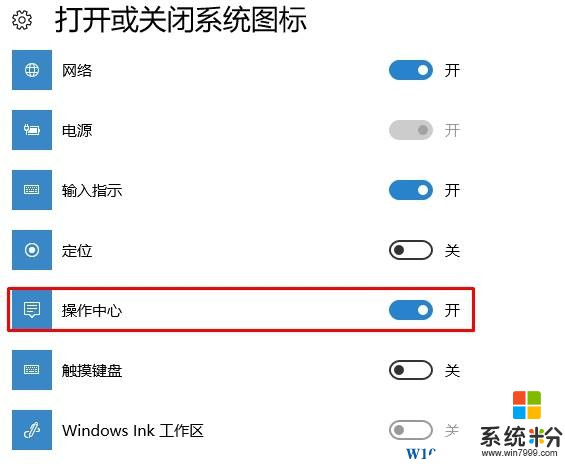
完成设置后操作中心图标就不显示了,如果要开启的话按以上方打开【操作中心】开关即可。